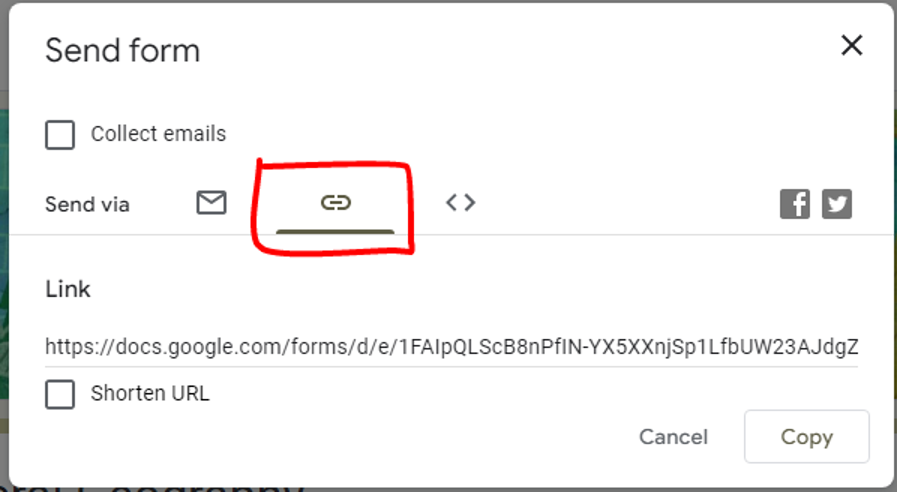Un proces esențial pentru a ști cât de mult a învățat un elev este prin a face chestionare, iar aceasta a fost metoda aleasă de când ne amintim. Au fost acolo pentru a testa dacă studentul poate promova o materie sau un test pentru a vedea cât de inteligentă este o persoană înainte de a se angaja pentru un loc de muncă. Și chestionarele s-au schimbat de-a lungul anilor de la hârtie la cunoștințe online, care este acum noul standard.
Acum că testele au fost digitalizate, datorită tehnologiei mereu inovatoare, oamenii creează chestionare prin diferite metode. Diferitele metode ar putea fi realizate din Word, prin tastarea și verificarea manuală, prin Excel, care este mai bun decât Word, sau cel mai utilizat proces, care este prin Google Forms.
Prin acest articol, vom vorbi despre modul în care Google Forms a fost o alegere pentru școli și universități și vă vom arăta pas cu pas cum să creați gratuit un test în Google Forms. Acest articol va prezenta și o platformă bonus, care este o modalitate nouă și inovatoare de a crea un test.
- Ce este Google Forms?
- O modalitate mai bună de a oferi chestionare online – OnlineExamMaker
- Tutorial pas cu pas pentru realizarea unui test în Formulare Google
Ce este Google Forms?
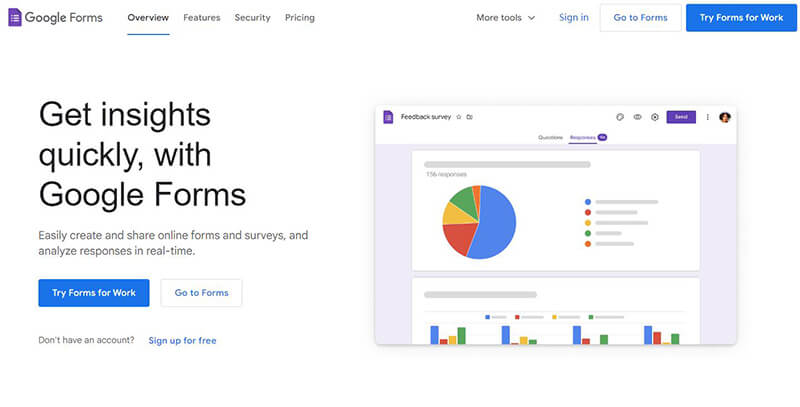
După cum sa menționat, Google Forms a fost o platformă de acces de când pandemia ne-a afectat, forțând elevii și profesorii să-și continue lecțiile acasă. Și Google Forms a reușit să ofere elevilor și profesorilor un chestionar asemănător școlii.
Google Forms are multe funcții care îi ajută pe profesori să ofere studenților chestionare mai bune și actualizează continuu platforma pentru a avea cea mai recentă funcție disponibilă. Funcțiile includ personalizarea unui test, adăugarea de linkuri YouTube și adăugarea altor media. De când a fost creată de Google, platforma este conectată la alte aplicații pe care le are Google, cum ar fi Google Word, Excel și multe altele.
Datorită actualizării continue a Google Forms, funcțiile adăugate îi pot face pe părinți sau tutorii să țină evidența notelor copiilor și să aibă o conexiune instantanee cu profesorul lor. Funcțiile multiple sunt motivul pentru care Google Classroom este utilizat pe scară largă și popular în universități și școli.
O modalitate mai bună de a oferi chestionare online – OnlineExamMaker

Deoarece chestionarele pot fi acum create și realizate online, o nouă platformă a apărut în popularitate și se află lângă Google Forms, iar una dintre cele mai bune este OnlineExamMaker.
OnlineExamMaker oferă modalități noi și inovatoare de a face și de a partaja chestionare online . Ele oferă mai multe instrumente și caracteristici care fac lucrurile convenabile și ușoare pentru profesor și elev. De asemenea, oferă un sistem unic de supraveghere și anti-înșelăciune, care este o modalitate inovatoare de a asigura integritatea testului. Ele oferă, de asemenea, monetizare din chestionare pentru a obține venituri suplimentare.
Poate ți-ar plăcea să știi
Creați un chestionar/evaluare cu notare automată fără nicio codificare – încercați OnlineExamMaker astăzi !
O altă caracteristică a OnlineExamMaker include experiența inovatoare de chestionare și sistemul de rapoarte automate. Sistemul nu doar înregistrează răspunsul corect, ci oferă și analize și statistici ale testului. Acest sistem oferă profesorilor un raport detaliat pentru a ajusta planul de lecție al profesorilor la nivelul elevilor care învață.
Aceste caracteristici și instrumente sunt motivul pentru care universitățile și școlile preferă acum o platformă dedicată pentru nevoile lor de școlarizare pentru a-și îmbunătăți performanța. Sistemul de examinare online OnlineExamMaker este cea mai bună alegere pentru un instrument de chestionare online pentru profesor și studenți.
Creați-vă următorul test/examen cu OnlineExamMaker
Tutorial pas cu pas pentru realizarea unui test în Formulare Google
Formularul Google oferă acum o modalitate convenabilă de a crea și de a partaja chestionare într-o singură ședință, iar instrumentele sale îl ajută să se adapteze la orice întrebare. De asemenea, oferă personalizare pentru a vă organiza testul și personalizare pentru a reprezenta școala sau universitatea.
Următorul este procesul pas cu pas pentru a face un test în Formulare Google.
Pasul 1. Crearea unui formular Google
În tabloul de bord Google Forms, puteți crea cu ușurință un formular Google făcând clic pe opțiunea de creare. Există, de asemenea, mai multe tipuri de machete prefabricate din care puteți alege.
Crearea unui formular Google:
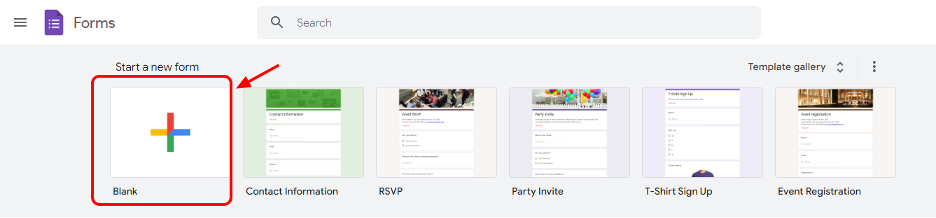
Pasul 2. Adăugarea titlului și a instrucțiunilor
La crearea unui formular Google necompletat, web-ul se reîmprospătează și creează un nou formular Google. Noul formular este formularul Google pe care testul va fi creat și partajat cu elevul dvs. Pentru a începe, puteți edita numele formularului Google făcând clic pe zona de titlu și adăugând o descriere.
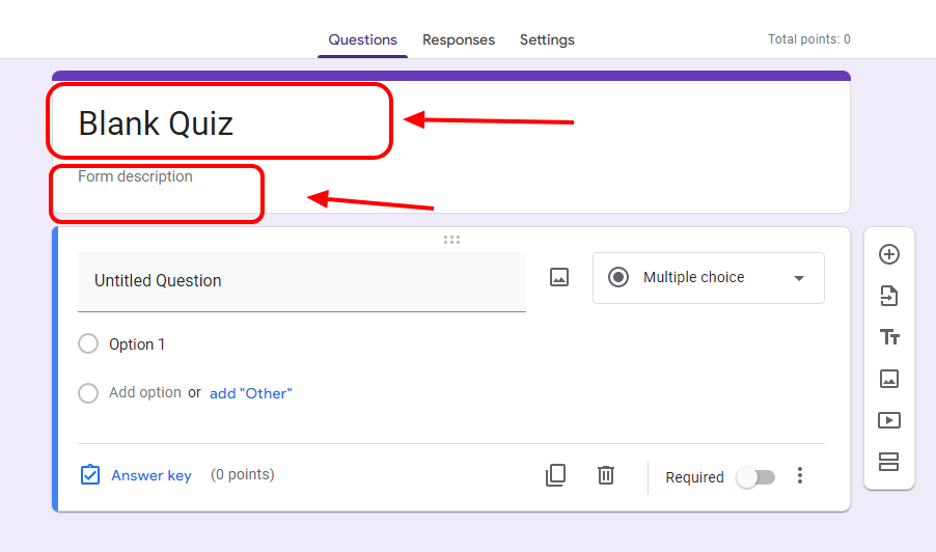
Pasul 3. Începeți să puneți întrebările
Acum puteți începe să editați formularul Google ca un test. Formularele Google vă permit să schimbați tipul de întrebare. Valoarea implicită va fi opțiune multiplă, dar o puteți schimba în eseuri scurte sau lungi, tipul casetei de selectare și tipul drop-down.
Puteți adăuga opțiuni multiple la testul dvs., puteți adăuga o „altă opțiune” și puteți adăuga o imagine pentru a face testul mai complex.
Alte opțiuni pentru a face testul sunt obligarea acestuia și amestecarea opțiunii. Este situat în partea de jos a întrebării.
Puteți face clic pe opțiunea adăugați întrebare din bara laterală pentru a adăuga mai multe întrebări. Bara laterală este și locul unde puteți importa întrebări din alte formulare Google.
Adăugarea de întrebări și importarea întrebărilor:

Schimbarea tipului de întrebare:
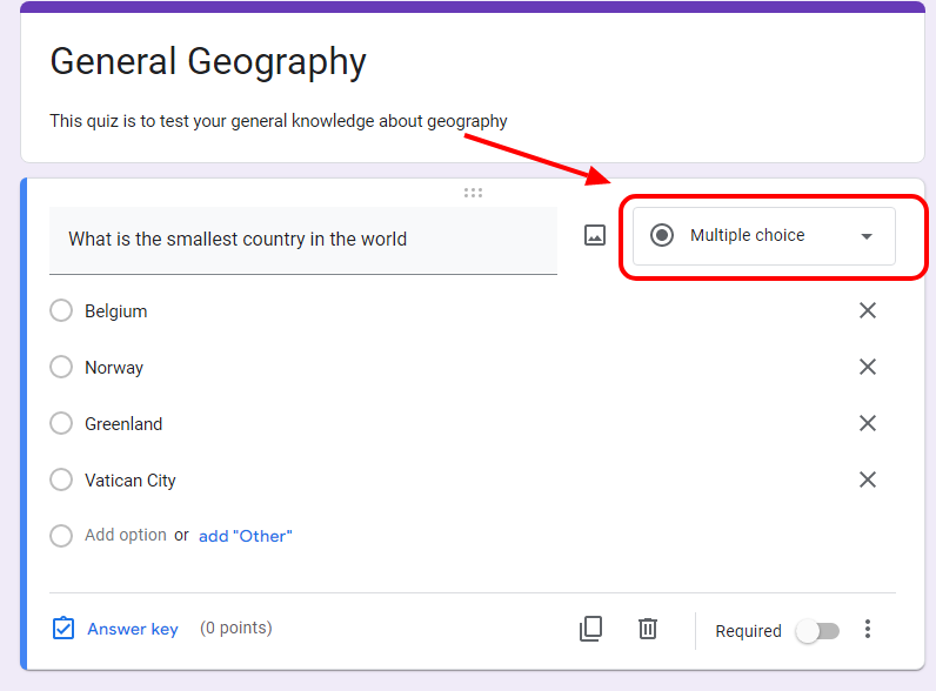
Alegere multipla:
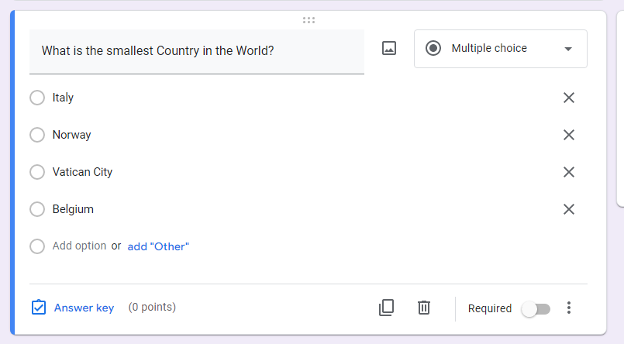
Caseta de selectare:
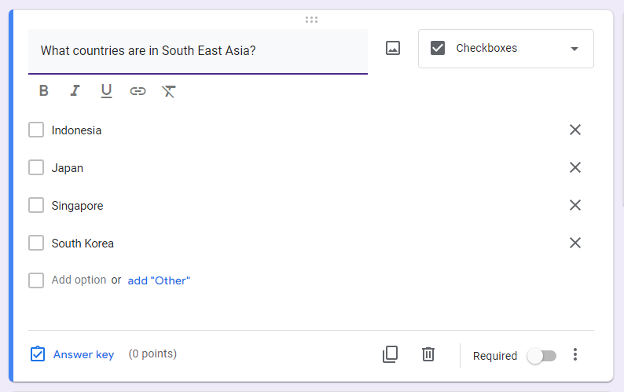
Scapă jos:
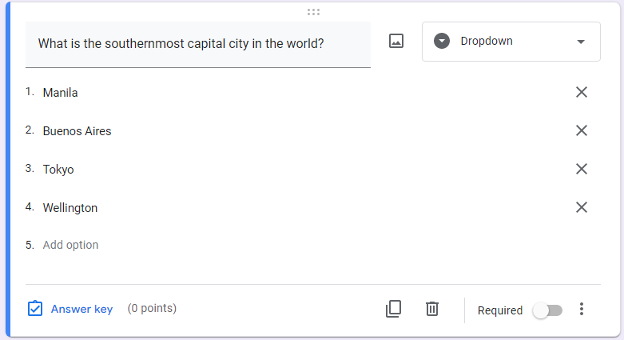
Eseu scurt:

Eseu lung:
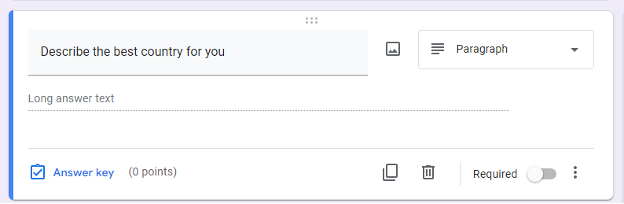
Amestecare obligatorie și opțiune:

Pasul 4. Adăugarea răspunsului și a punctelor
Puteți edita numărul de puncte pe care le vor avea și răspunsul la întrebare. Acest lucru se poate face apăsând tasta Răspuns de sub întrebare.
Făcând clic pe cheia de răspuns:
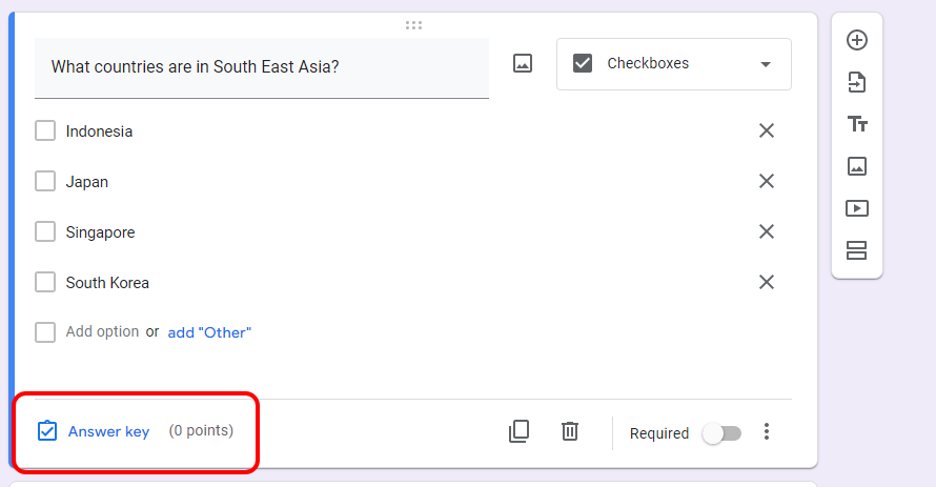
Alegerea răspunsului corect și a numărului de puncte:
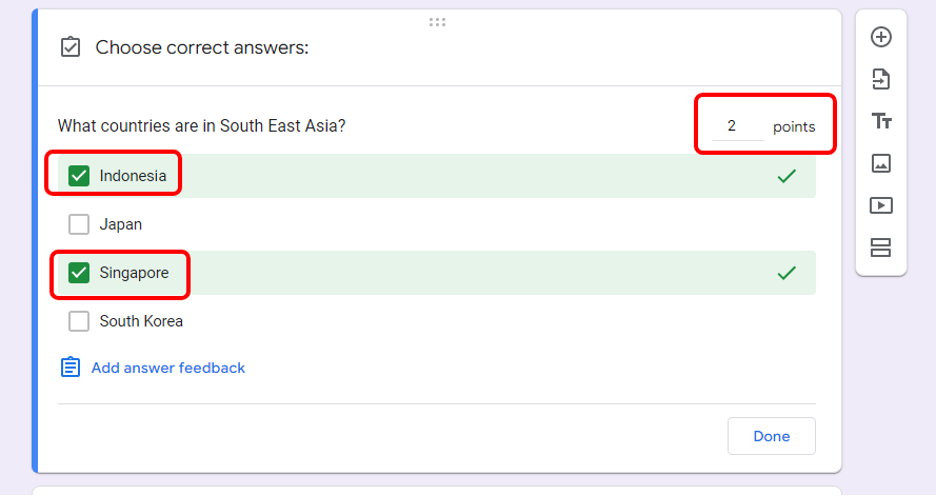
Pasul 5. Personalizarea testului
Formularul Google vă permite să adăugați o secțiune, imagini, fișiere, link-uri YouTube și o altă pagină pentru a face chestionul dvs. să fie personalizat și ușor de înțeles. Puteți face acest lucru făcând clic pe opțiunea dorită din bara laterală.

Pasul 6. Personalizarea testului!
Puteți adăuga imagini și schimba tema de culoare a testului pentru a se potrivi cu tema universității și școlii dvs., puteți schimba fontul și puteți adăuga sigla pentru a-l face oficial.
Puteți face acest lucru în partea de sus a secțiunii de formulare Google.
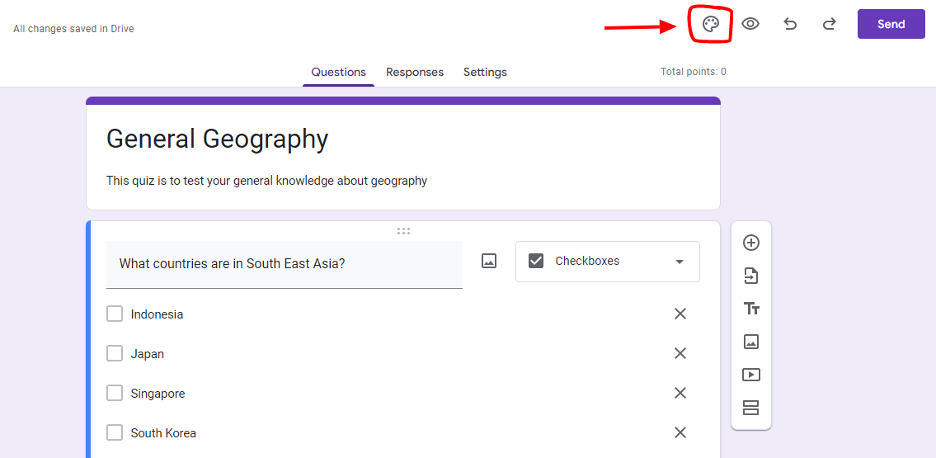
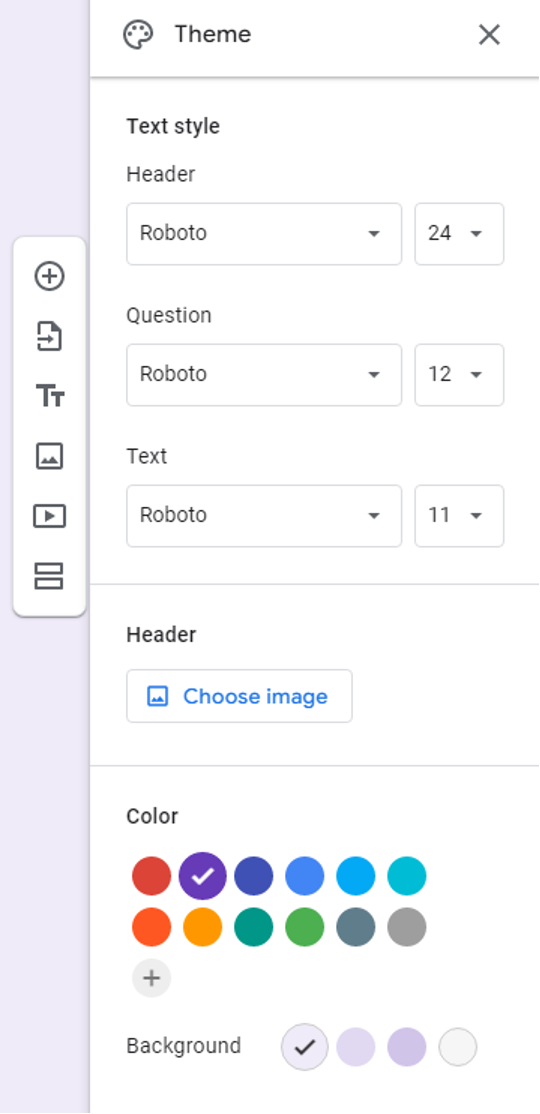
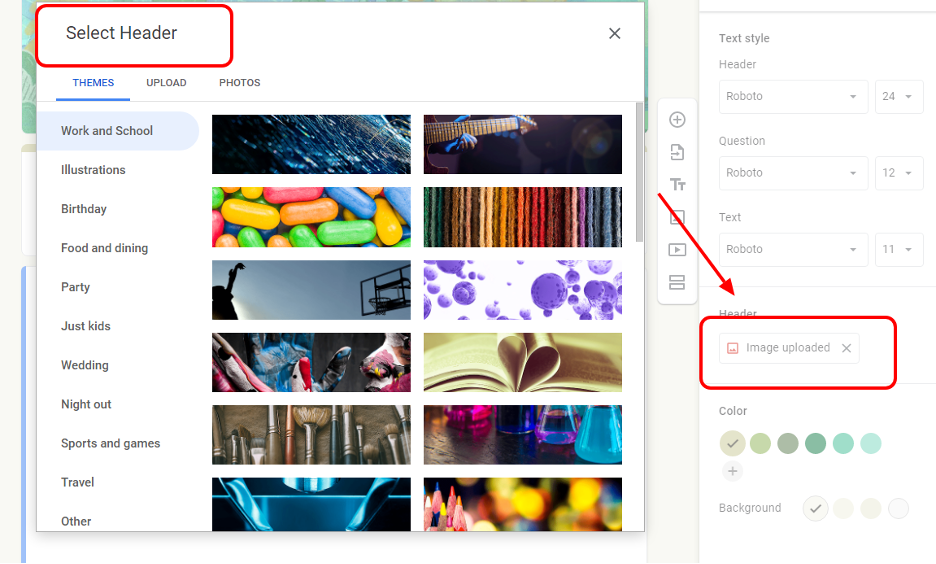

Pasul 7. Împărtășește-ți testul cu elevul tău
Ultimul pas este să împărtășiți testul cu elevul dvs. Puteți partaja apăsând butonul de trimitere din partea de sus a formularului Google. Va apărea o fereastră pop-up și puteți alege cum să distribuiți testul. Îl puteți partaja prin link sau prin e-mail.
Selectarea Trimitere:
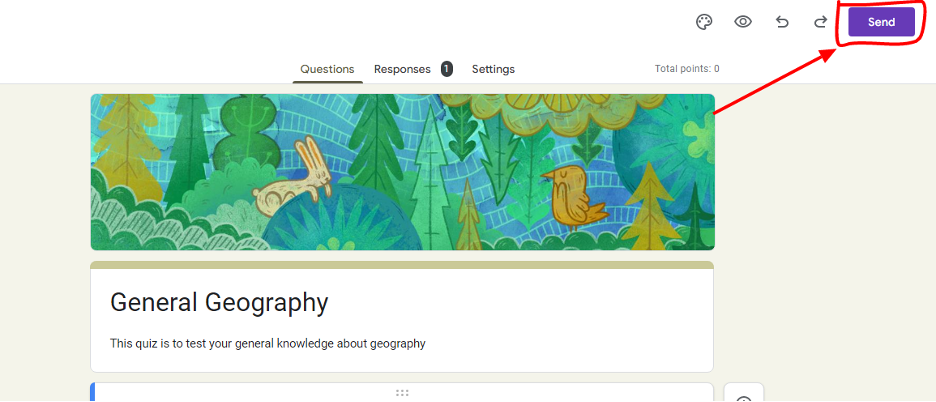
Alegerea e-mailului:
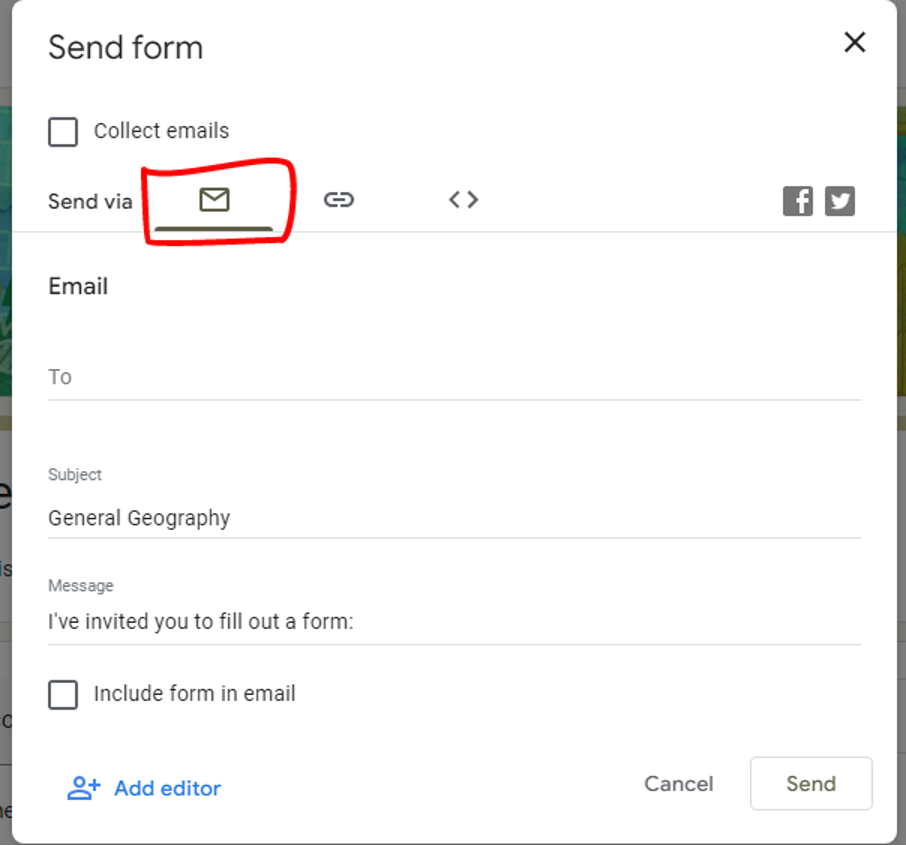
Alegerea link-ului: